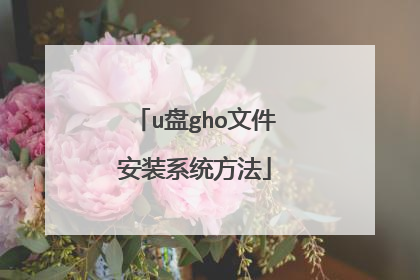手动ghost步骤装系统
重装系统方法有很多,通过手动运行ghost重装系统也是比较常用的方法,现在的U盘PE或光盘PE都有自带ghost手动重装工具,进入PE系统后,我们就可以很方便的使用ghost手动重装系统。因此,具体的操作方法如下: 一、重装准备1、备份C盘和桌面重要文件2、重装系统镜像下载:最新ghost windows7系统下载3、4G或更大容量U盘:怎么制作U盘PE启动盘4、U盘启动设置:怎么设置开机从U盘启动二、手动运行ghost重装系统步骤如下1、首先制作好U盘PE启动盘,然后下载ghost系统iso镜像,由于直接解压到U盘会比较慢,我们先右键使用WinRAR将iso解压到指定目录,比如F盘,找到并复制最大的gho文件,比如win7.gho;把gho文件复制粘贴到U盘的GHO目录在需要重装系统的电脑上插入U盘,重启电脑后不停按F12、F11、Esc等快捷键选择U盘选项,回车从U盘启动进入到U盘主菜单,按上下方向键选择【02】回车运行pe系统,旧机型则选择【01】进入;进入pe系统后,如果需要分区,必须备份硬盘所有重要数据,然后双击打开【DiskGenius分区工具】,右键硬盘选择【快速分区】;设置分区数目和大小,要安装系统的分区要勾选“主分区”,默认会勾选,容量35G以上,点击确定;接着双击打开桌面上的【GHOST手动】,在弹出的界面中,直接点击OK;在这个界面,依次点击Local→Partition→From Image;点击下三角选择gho文件所在位置,小编是在U盘的GHO目录下,点击gho文件,比如win7.gho;选择要安装系统的硬盘,注意这边是显示整块的硬盘,根据容量判断,比如小编是60G的硬盘,选择61440的这个盘,点击ok;这边选择安装盘符,Type必须是Primary,然后根据容量选择安装盘,OK;弹出提示框,点击Yes,开始执行系统重装过程,等待进度条完成就行了;操作完成后,弹出提示框,点击Reset Computer重启电脑,重启过程中可拔出U盘;重启进入这个界面,执行系统的重装和配置操作,该过程需要约5分钟的时间; 最后启动进入全新的系统界面,手动运行ghost重装系统过程就完成了。
1.选择Local→Partition→From Image,从镜像文件恢复系统。 2.选择镜像文件要恢复的源分区,单击ok 3.提示是否确定还原,当然YES
ghost装系统教程
1.选择Local→Partition→From Image,从镜像文件恢复系统。 2.选择镜像文件要恢复的源分区,单击ok 3.提示是否确定还原,当然YES
ghost装系统教程

gho文件怎么用
您好,方法 gho文件应该怎么样安装系统,我给大家介绍一下我的经验。首先的话我们需要知道gho其实就是一个系统的高压缩的克隆文件。当然的话如果我们有心,可以在电脑商店把电脑新装好的系统用硬盘刻录一份gho文件,这样我们在重装系统时就可以直接使用gho文件来进行。然后我们准备下载一个ghost的一键使用的软件, 这个网上都有,而且版本各不相同,大家选一个喜欢的就好。然后我们将下载好的ghost一键使用解压出来,放到一个c盘的根目录下就可以了。这之后我们再将我们下好的gho文件放到我们刚才将ghost一键使用的电脑目录下,然后我们打开ghost一键使用。 最后一步,我们选择要将系统安装到的某个硬盘中,自己可以选择,然后点击确定,这时候电脑会重启,并且自动完成一系列操作,这时候系统就装好了。

u盘gho文件安装系统方法
首先我们准备个U盘,下载系统总裁v6特别版,下载完成后,把U盘插入电脑,点击制作,制作完成后,按不同的开机键,进入支启动菜单,选择U盘进入,选择win8PE全能娱乐版进入,打开映像总裁,找到Ghost系统的文件,点击开始还原还原,完成后拔掉U盘,重启电脑,等待3到5分钟系统,即可正常使用。